空白镂空图标怎么做PS图标怎么做显高级
设·集合小编 发布时间:2023-03-07 19:26:00 543次最后更新:2024-03-08 10:58:26
PS是我们常用的图片编辑软件,我们经常使用它来给我们的图片进行后期和修改,也经常用它来制作一些实用精美的海报、图标。在我们的UI设计中,我们也经常运用到我们的PS软件来进行制作和设计,今天小编就来为大家带来关于用PS将空白镂空效果抠图的具体教程和方法,赶快和小编一起来学习看一看吧!

1.首先我们要绘制一个椭圆,然后我们再ctrl J复制两层。
2.选择复制的第一图形ctrl t,在上方调整到85%,然后点击回车确定。
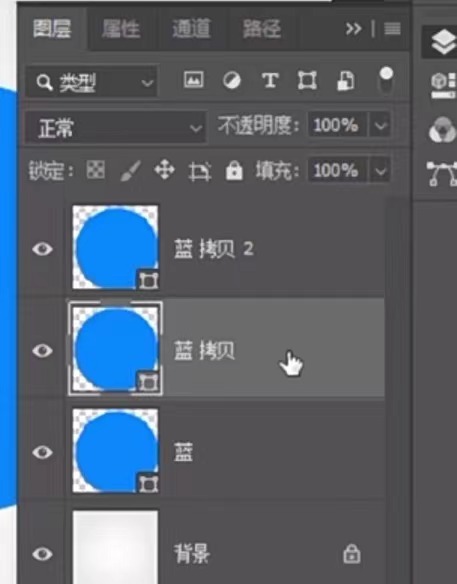
3.然后我们选择复制的第二图形ctrl t,在上方调整到70%,点击回车确定。
4.下一步,我们将三个圆调整为不同的颜色,方便我们的一个视觉区分。
5.然后我们再双击蓝色图层,添加图层样式,先添加斜面和浮雕,将深度拉到最大,其余的数值可以根据自己的感觉来进行一个设定。
6.下一步,我们再添加内阴影,数值大小可以参考小编的数值:样式内斜面,方法平滑,深度1000%,角度-90度,高度0度,高光模式滤色。
7.然后下一步添加颜色叠加,颜色与背景色相同,右键拷贝图层样式,按住shift,加选两个图层,右键粘贴图层样式。
8.接下来,我们放入图标图形,也同样的右键粘贴图层样式,在圆形上面新建图层,就完成啦。
以上就是小编为大家带来的,关于PS图标怎么做显高级的具体解答,希望对你们有所帮助哦!
视觉设计 平面设计 Photoshop- 上一篇:下雪字怎么做PS制作雪地字的方法
- 下一篇:ps怎么画虚线
相关文章
广告位


评论列表